随着科技的不断发展,手机已经成为人们生活中必不可少的工具之一,而手机订票则是方便快捷的一种购票方式,越来越多的人选择通过手机进行火车票的购买。近期有用户反映,在使用华为手机进行手机订票时,负一屏无法显示火车票购票信息的问题。为了解决这一问题,我们需要了解手机订票的设置方法,并寻找有效的解决方案。
如何解决华为手机负一屏不显示火车票购票信息的问题
具体步骤:
1.打开手机桌面首页,手指向右滑打开负一屏。
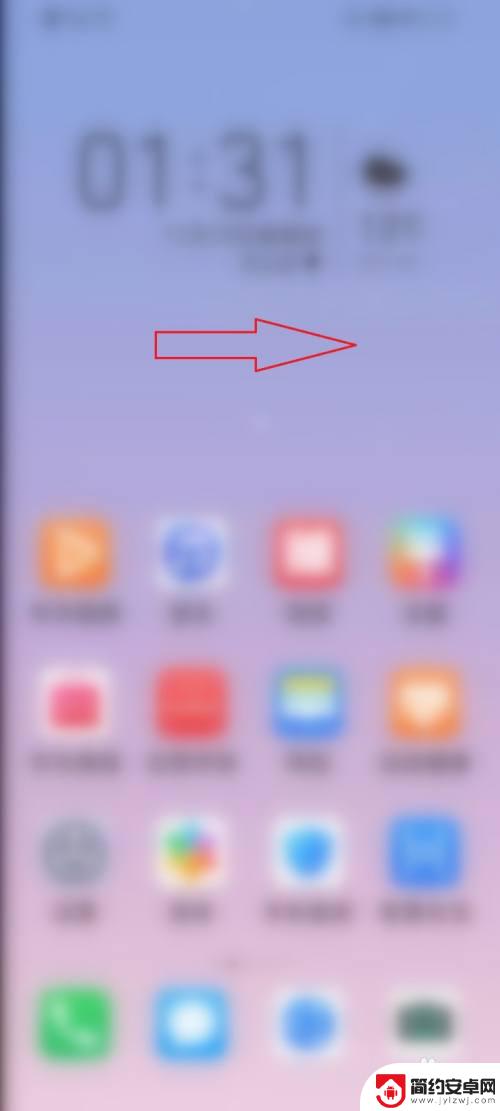
2.点击右上角的【头像】。
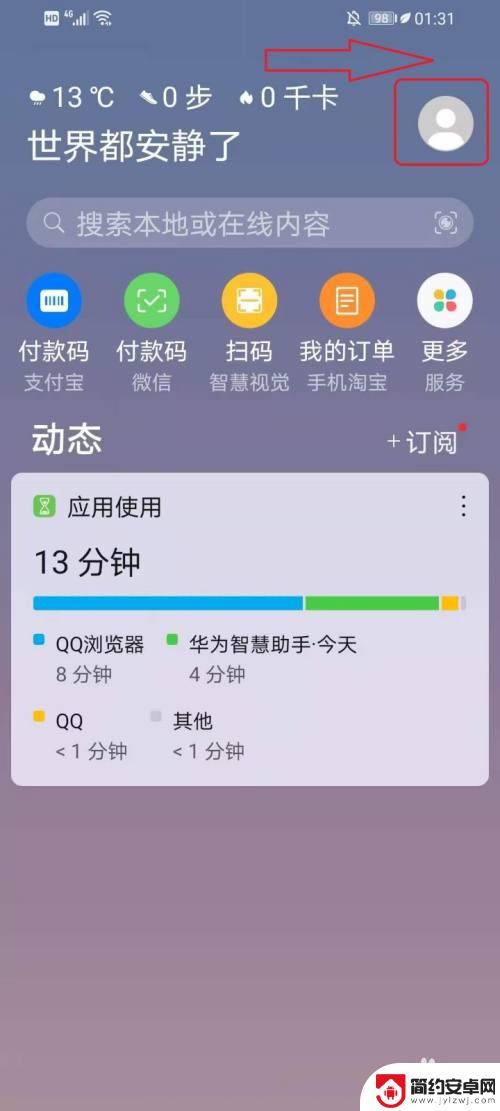
3.点击【动态】。
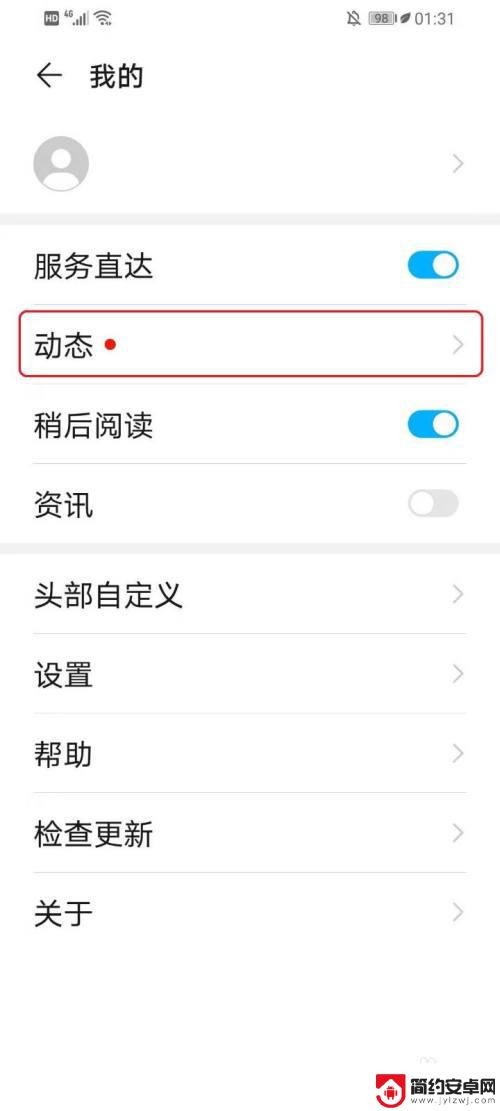
4.点击底部的【情景智能】。
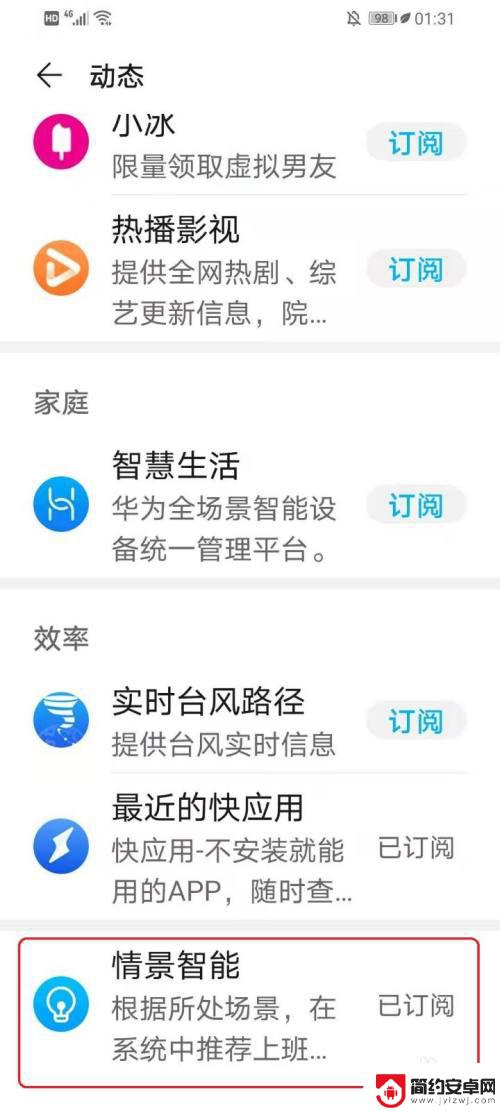
5.点击右上角的【设置】。
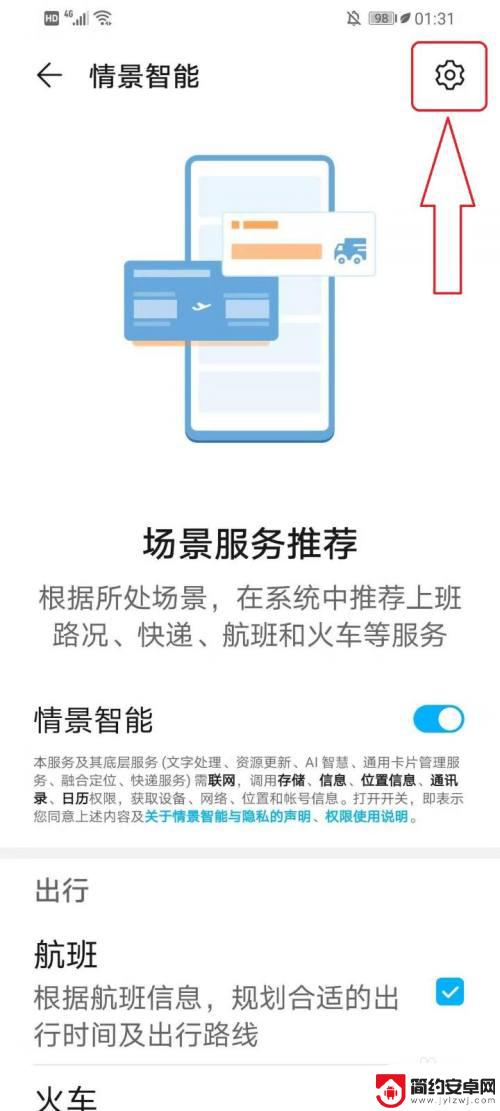
6.点击【添加事项】。
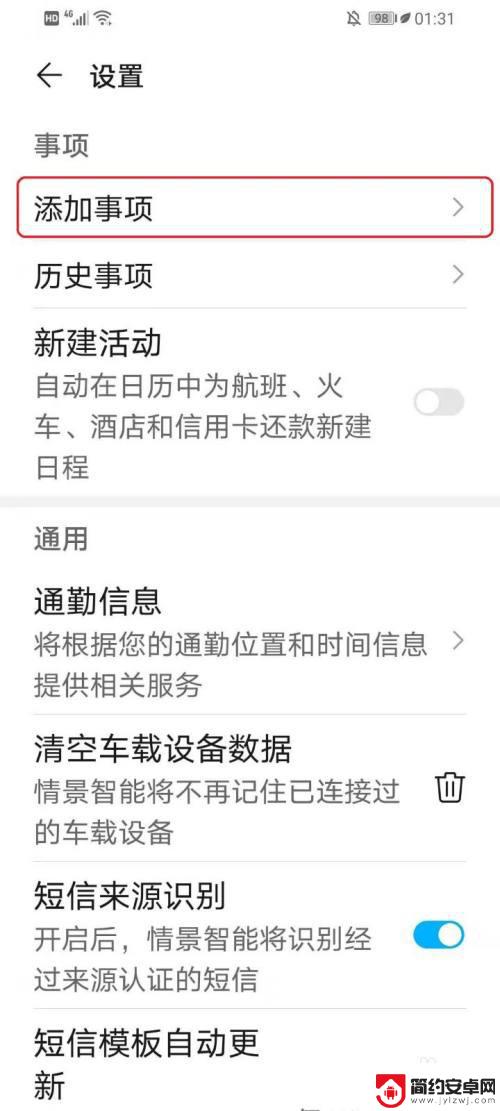
7.点击【火车】。
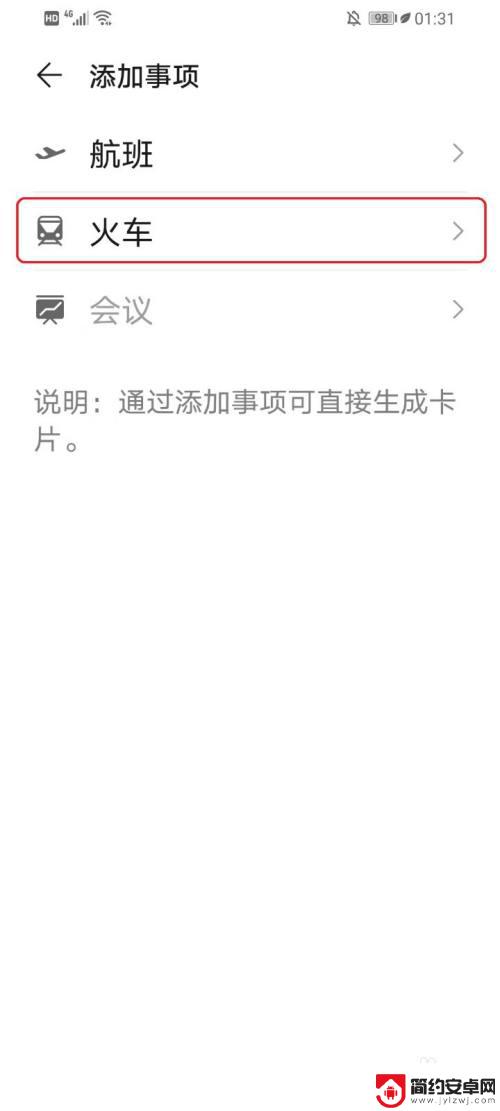
8.●手动将行程信息添加到负一屏,如下图所示;
●添加完成后,点击右上角的【√】。
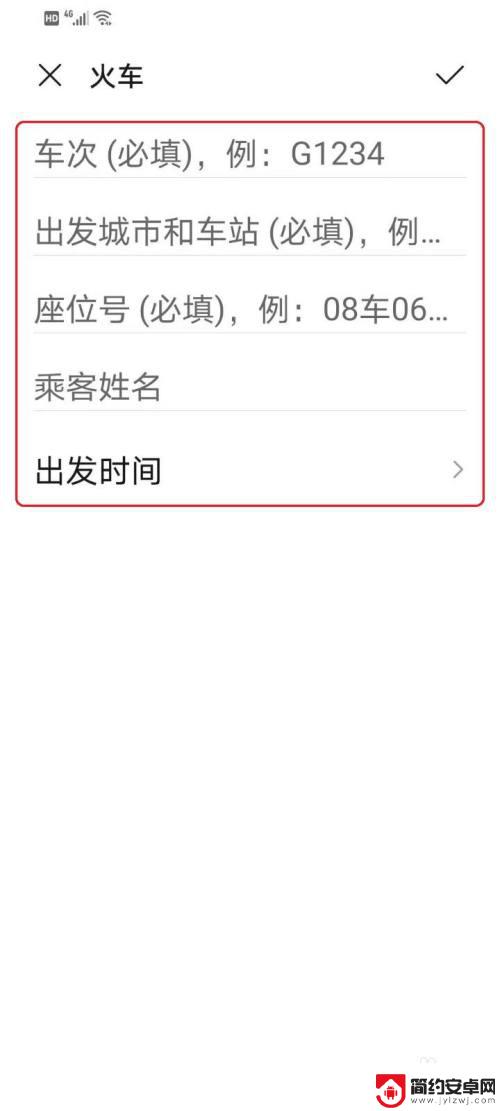
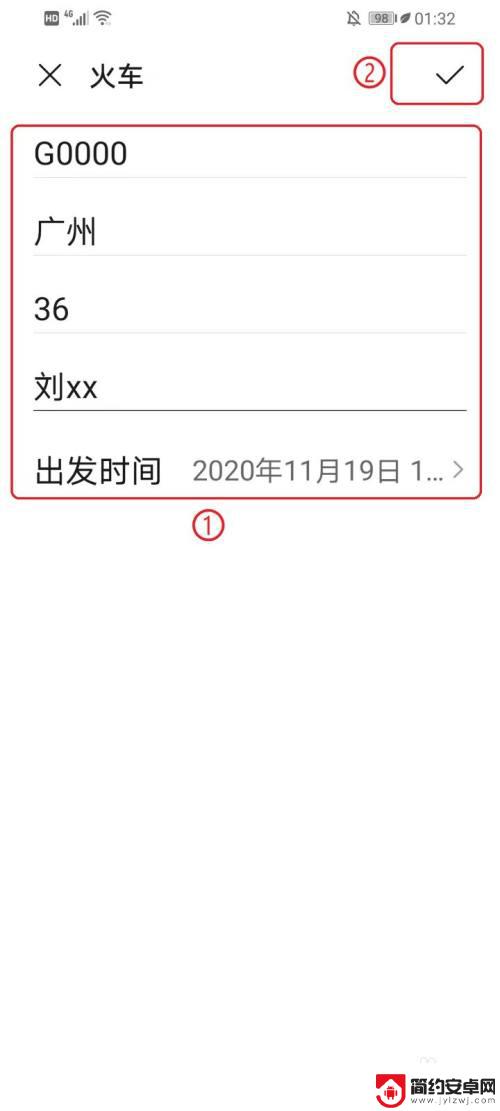
9.设置完成。
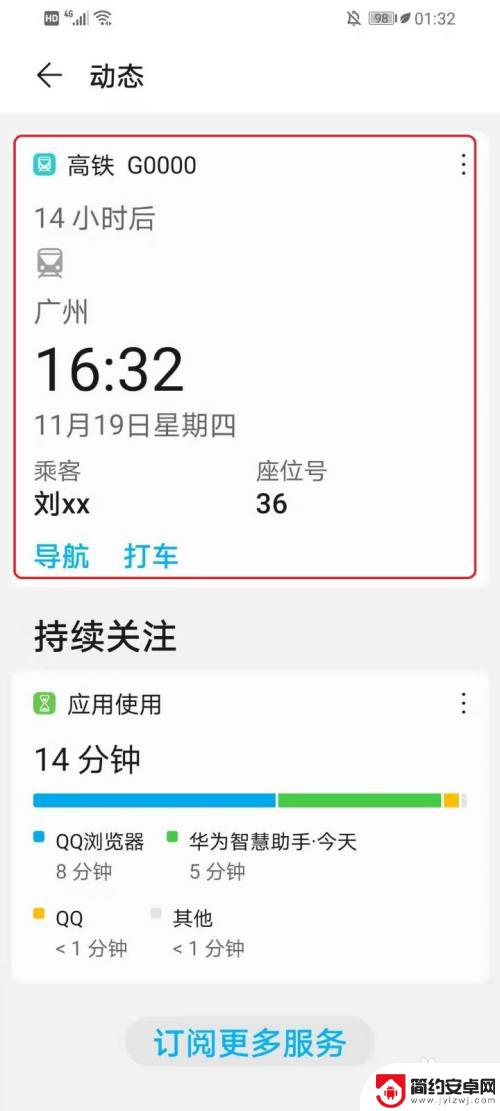
10.打开负一屏,就可以看到火车票提醒服务了。
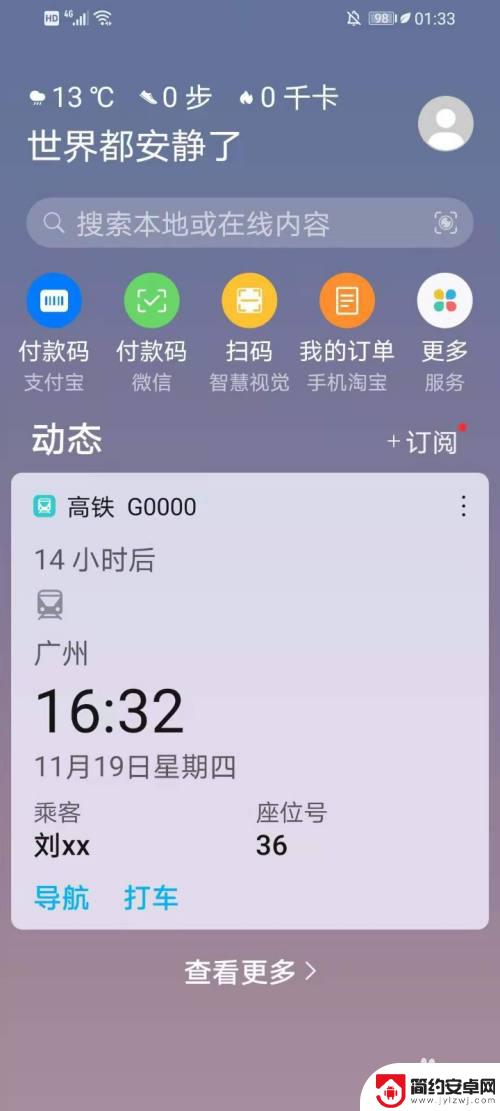
以上是手机订票设置的全部内容,如果还有不懂的用户可以按照小编的方法进行操作,希望能够帮助到大家。










